1、打开文件。
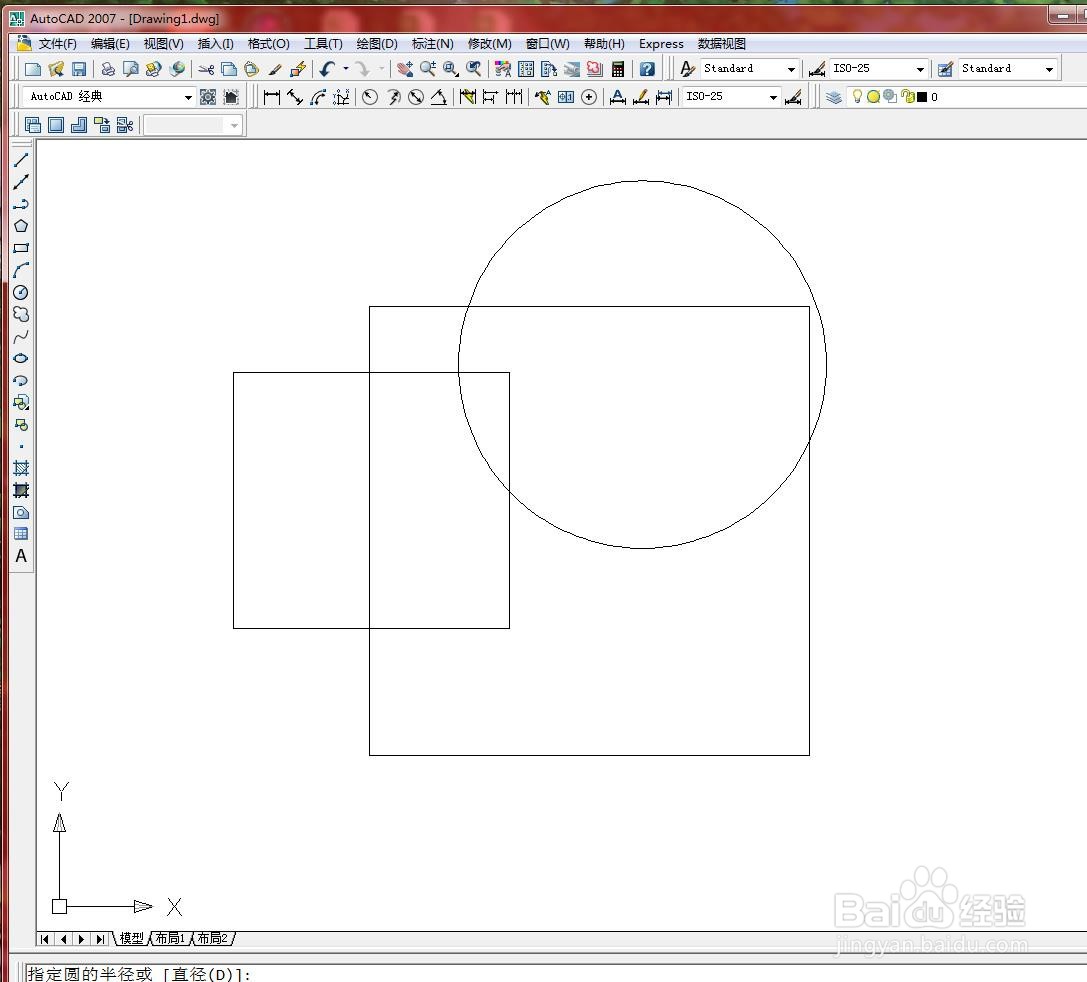
2、切换至【布局1】空间,如下图所示

3、选区默认的矩形浮动视口,按Delete键删除,此时图像将不可见,如下图所示
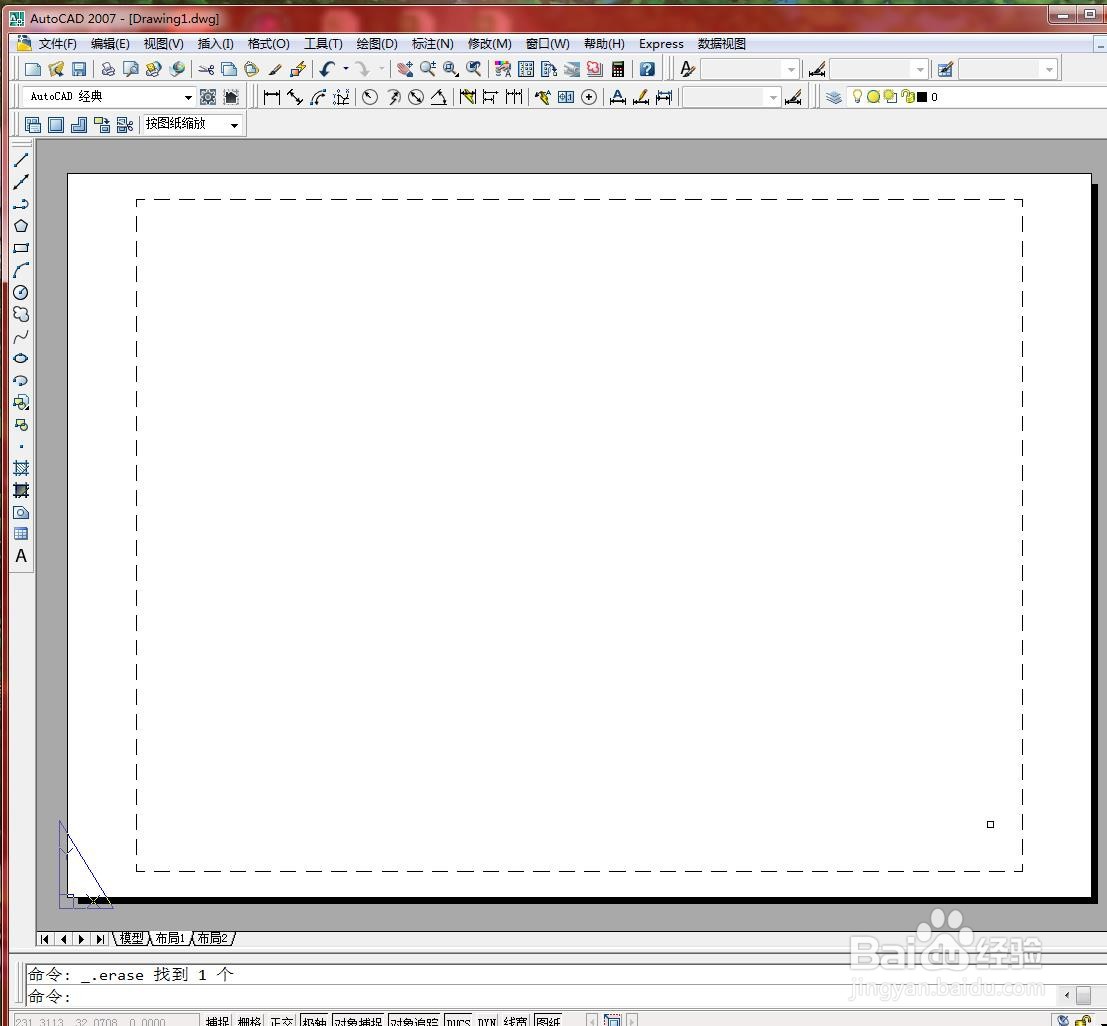
4、单击【绘图】面板中的【正多边形】按钮,如下图所示

5、绘制内接于圆的正五边形,如下图所示
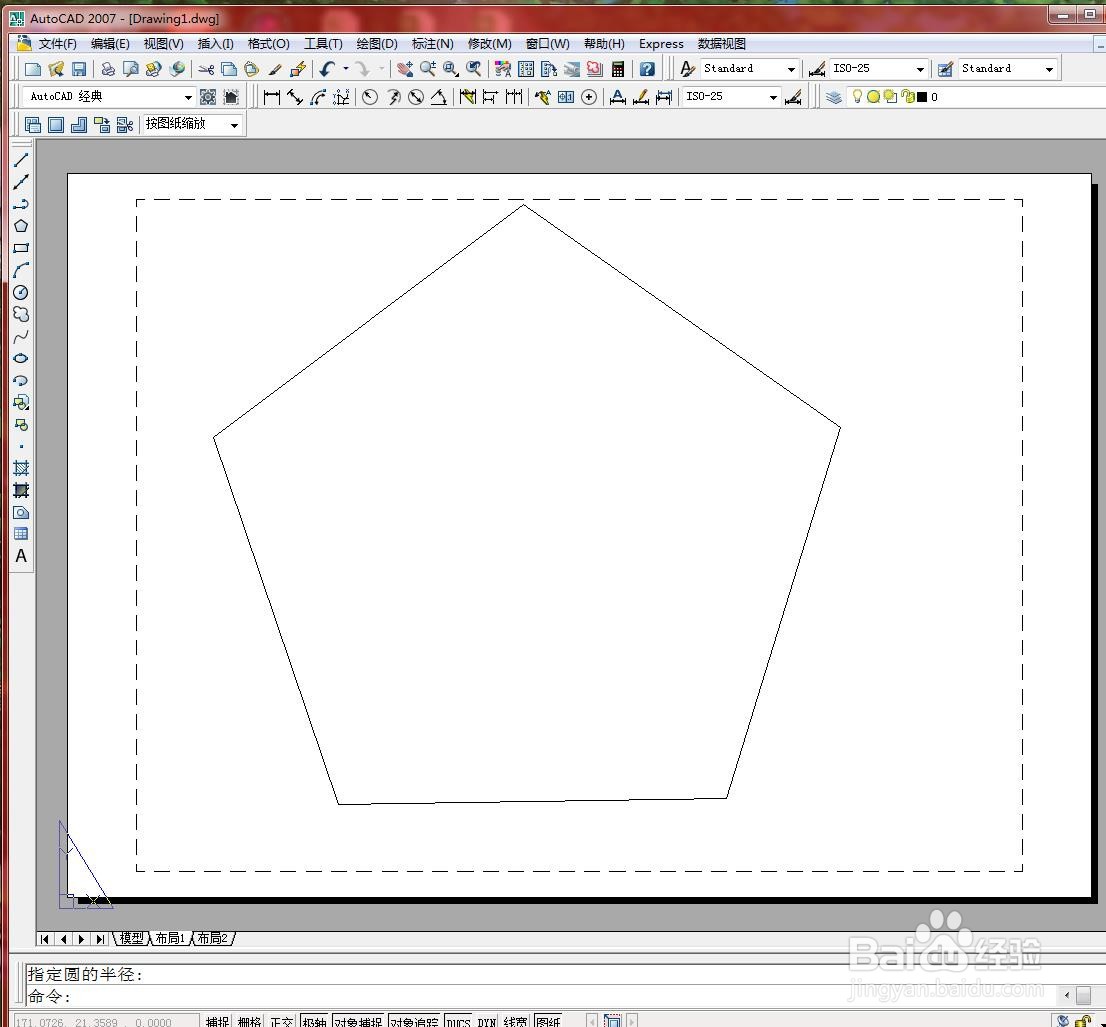
6、在【布局】选项卡中,单击【视口】面板中的【将对象转换为视口】按钮,如下图所示
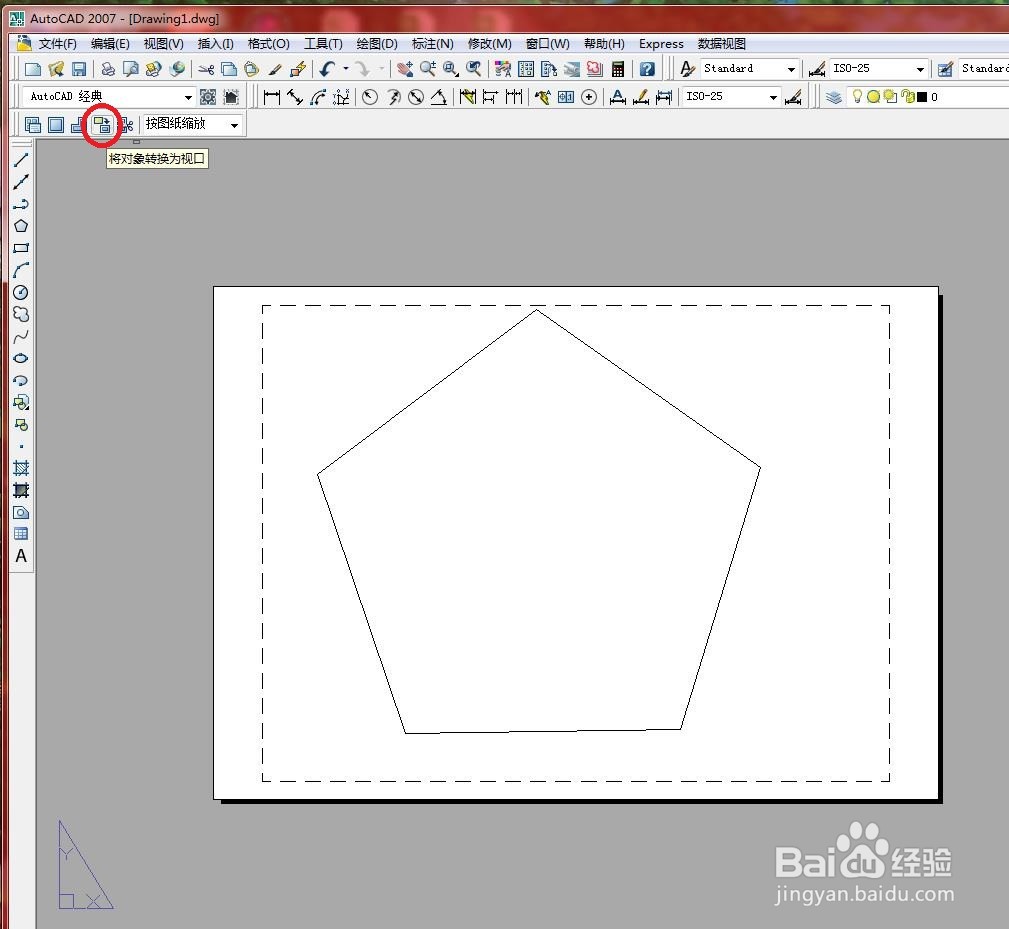
7、将正多边形转换为视口,如下图所示

1、打开文件。
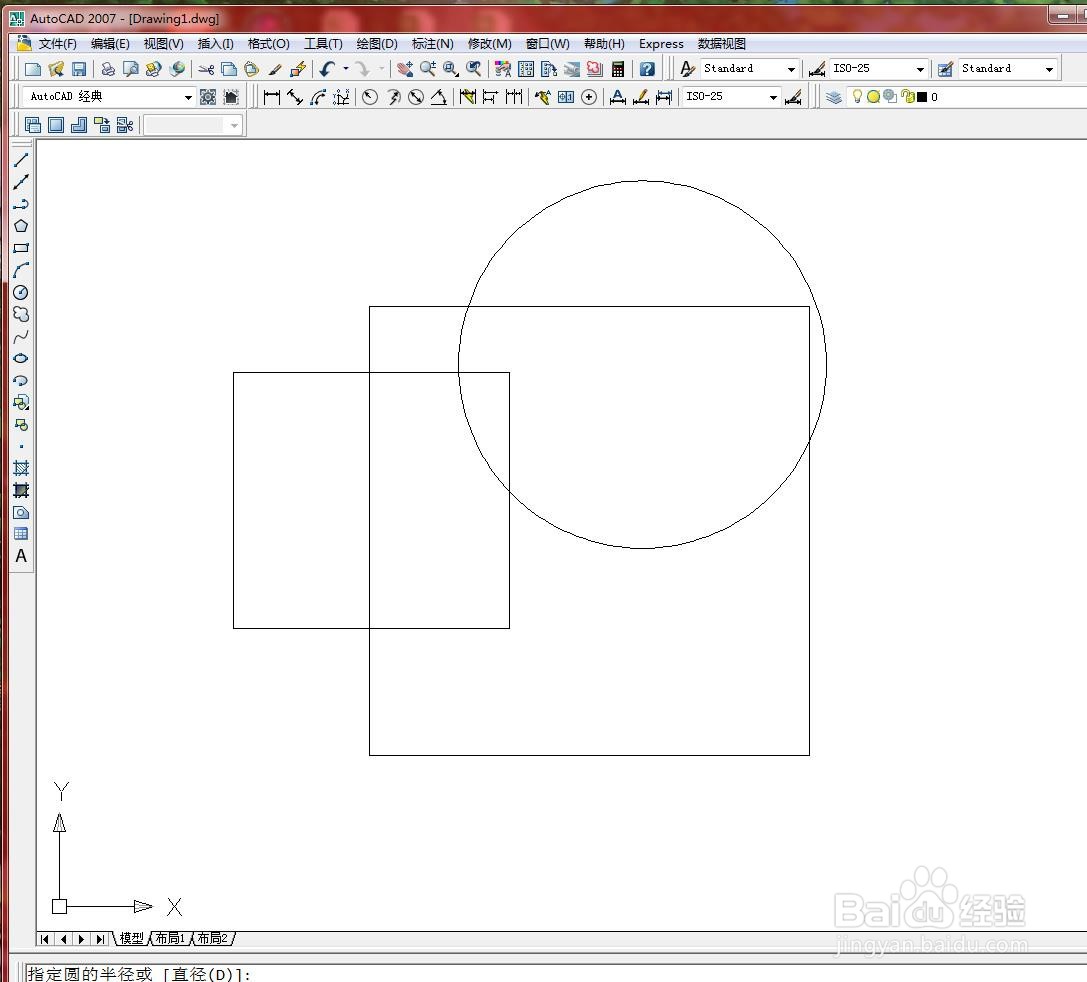
2、切换至【布局1】空间,如下图所示

3、选区默认的矩形浮动视口,按Delete键删除,此时图像将不可见,如下图所示
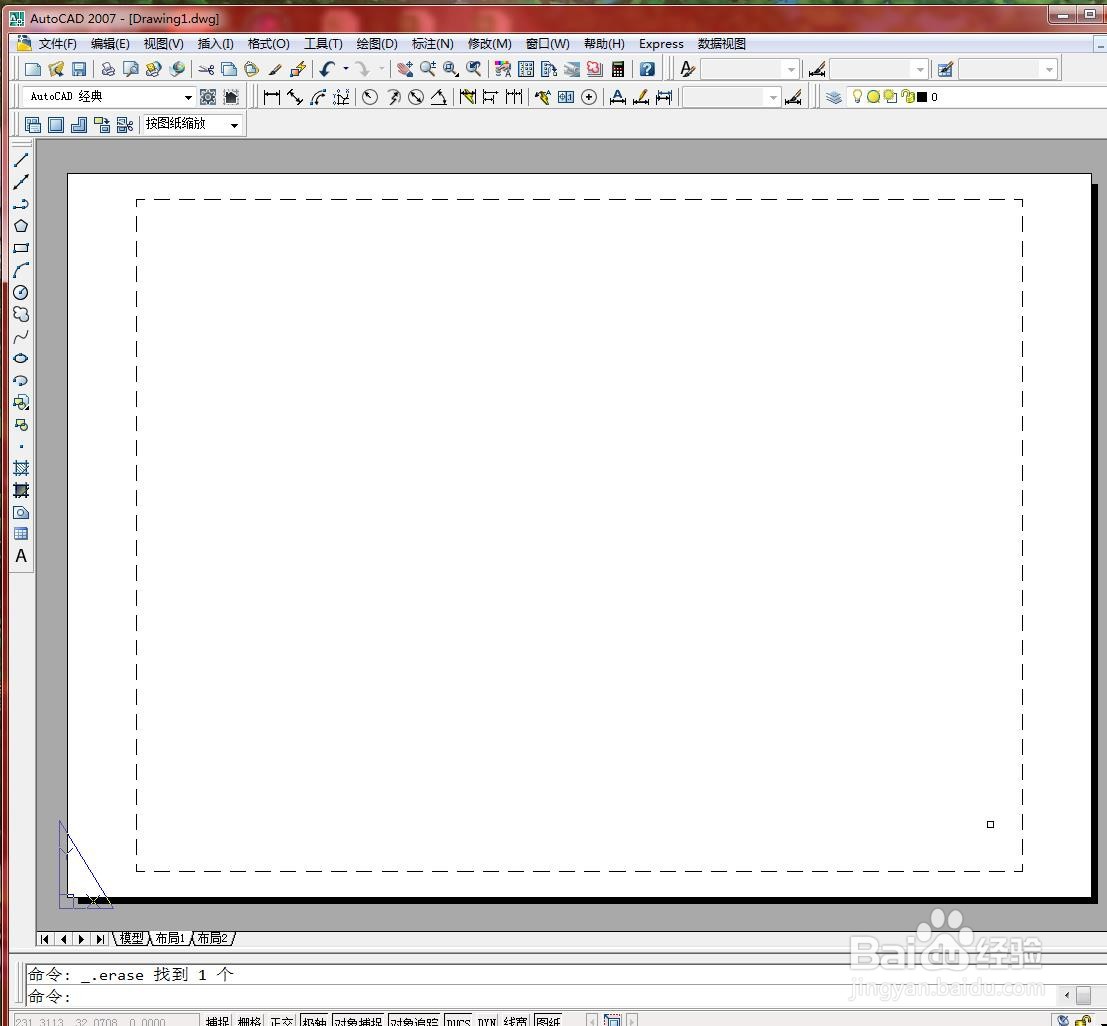
4、单击【绘图】面板中的【正多边形】按钮,如下图所示

5、绘制内接于圆的正五边形,如下图所示
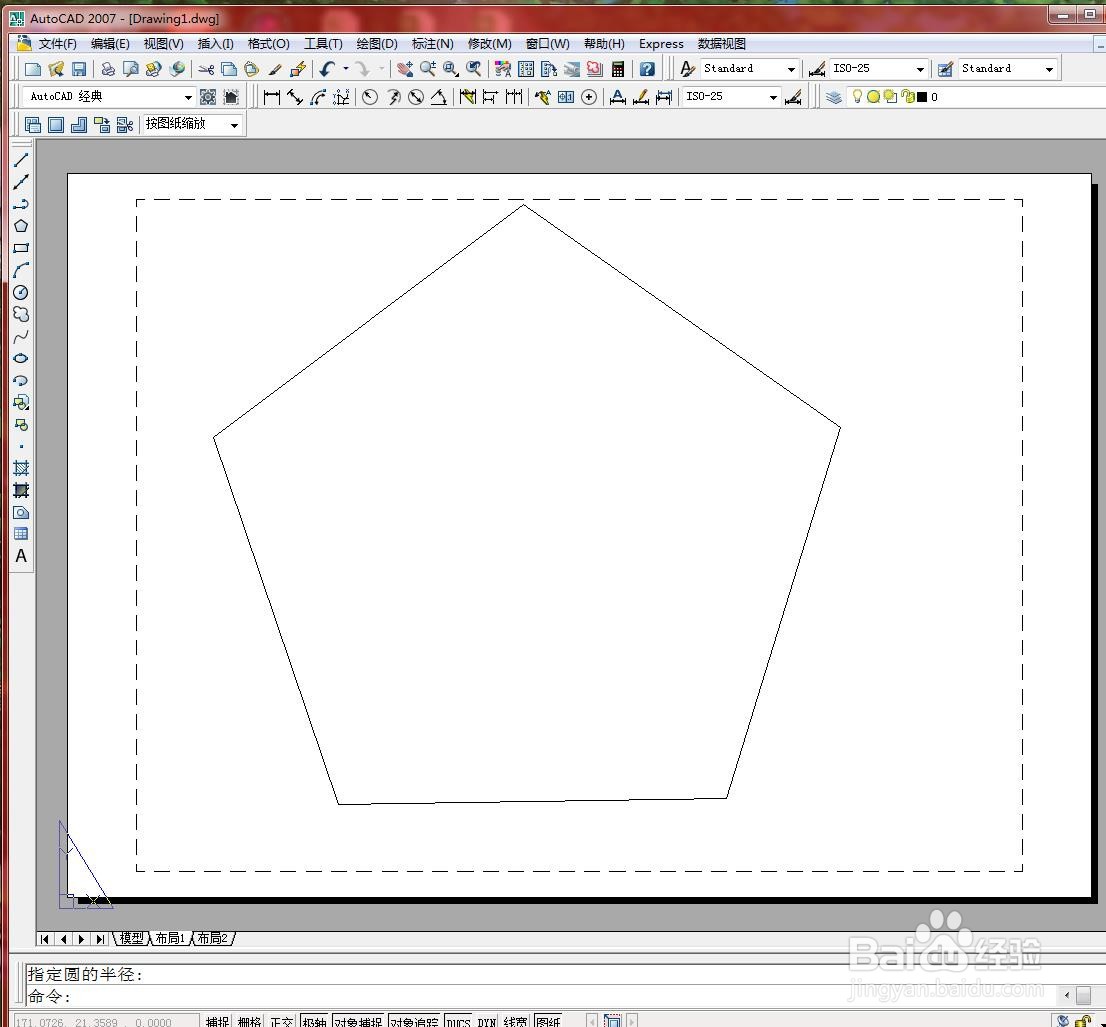
6、在【布局】选项卡中,单击【视口】面板中的【将对象转换为视口】按钮,如下图所示
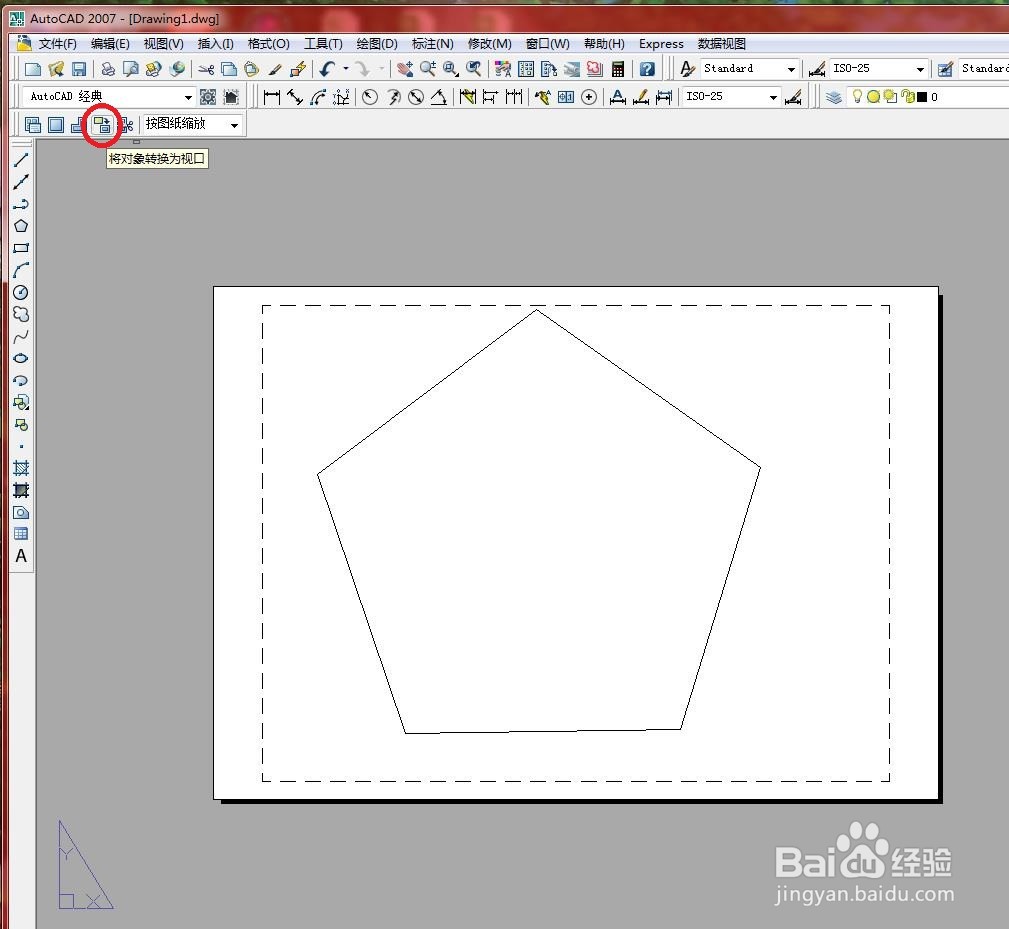
7、将正多边形转换为视口,如下图所示
